Última actualización el 23 de junio de 2021
Sepa cómo cambiar el tono de llamada de WhatsApp en el iPhone. Porque tienes diferentes opciones para configurar el tono de llamada del teléfono celular, así como el tono de llamada de WhatsApp. Whet knowe conoce la manera de Cambiar el sonido del tono de llamada de las llamadas celulares del iPhone, Y supongamos que adivina que Cambiar el tono de llamada de WhatsApp en el iPhone es los mismos pasos, entonces tenga cuidado de que es una manera totalmente inigualable. Debido a que el tono de llamada del iPhone se puede cambiar desde la pestaña de sonido de configuración del iPhone, Mientras que para cambiar el tono de llamada de WhatsApp en el iPhone se puede hacer desde la configuración de la aplicación de WhatsApp de iOS.
estaremos encantados de ayudarle, envíe este formulario, si su solución no está cubierta en este artículo.
En la última versión de iOS WhatsApp, puede obtener la función iOS WhatsApp para usar en la Web, el sonido de notificaciones de mensajes, el sonido de notificación de grupo personalizado, la copia de seguridad de chat y más.
Solo para tener en cuenta, esta no es una explicación especial para el iPhone. Todos los usuarios de WhatsApp de iPhone anteriores pueden seguir la forma descrita aquí como cambiar el sonido de notificación de WhatsApp en el iPhone para Notificaciones de Mensajes individuales y Notificaciones de Grupo.
Compruebe también: Las notificaciones de iPhone no funcionan.
Debajo de los pasos dados, te enseñan a Cambiar el tono de llamada de WhatsApp en el iPhone
Cambiar el sonido de notificación para Conversaciones individuales
- Abre WhatsApp en el iPhone, Ve al Perfil de la conversación que deseas cambiar.

2. Desplácese hacia abajo y Busque «Tono personalizado». Selecciona Tu sonido Favorito.
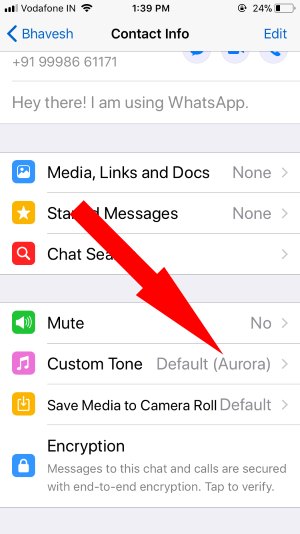
3. Toca Guardar desde una esquina superior de la pantalla.

Cambiar el sonido de notificación para todas las notificaciones de WhatsApp
Paso 1. Inicia el último WhatsApp en tu iPhone
Paso 2. Navegar por la configuración (aparece en la parte inferior derecha de la pantalla)
Paso 3. Toque en Notificación y luego
Paso 4. Toca el tono de llamada en la sección Llamadas de WhatsApp
Paso 5. Así que ahora puedes ver la apertura probable de tonos de llamada (Predeterminado), Apex y Beacon.
Aparentemente, puedes elegir un tono de llamada entre tres opciones.
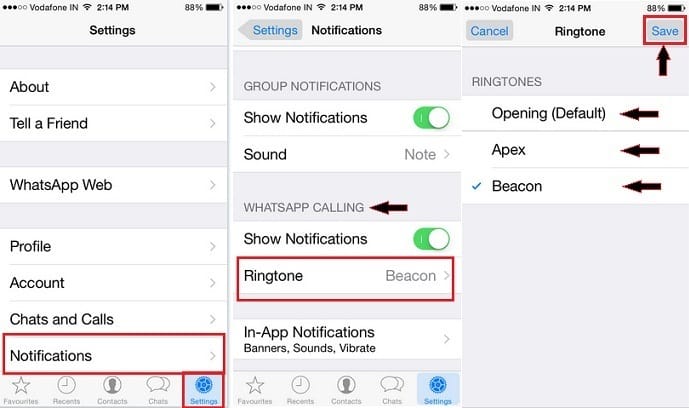
Paso 6. Selecciona un tono de llamada y pulsa el botón guardar.
Has terminado. Por lo general, hay más opciones de tono de llamada en el iPhone para una llamada, Aunque para el tono de llamada de WhatsApp obtienes menos opciones en comparación con el iPhone.
Si tiene cualquier otro problema con iOS WhatsApp, no dude en decirnos, intentaremos encontrar la mejor solución y servir en nuestro sitio con una mejor comprensión. Mantente en contacto con nosotros y aprende a diario algo nuevo para tus dispositivos iOS o Mac.
Debe leer: El sonido de notificación de WhatsApp no funciona y Suena en las nuevas notificaciones de WhatsApp entrantes. Compruebe la corrección de sonido de notificación en el iPhone.
También puede disfrutar de la carne LED para Alertar sobre las notificaciones. Haz que el LED parpadee en Todas las notificaciones de WhatsApp.
